iPhoneで動画を撮影したとき、
・最初の2秒がブレしてしまって使えない。
・最後に変な声が入ってしまった。
とかやってしまうけど、
どうやったら動画の前、もしくは後ろのいらない部分を削除できるの?
そんな疑問に答えます。
今回は、iPhoneの標準アプリ「写真」を利用して、
動画の「前」もしくは「後ろ」を省き、必要な部分だけを取り出す方法をご紹介します。
【トリミング】動画の「前」・「後ろ」を切り取るには?
日頃、動画を撮影していると、
動画のシャッターをタップしてスタートときに、またストップでシャッターボタンをタップする時、「手ブレ」や、「本当は撮影したくないものが映り込む」といったことが発生します。
そんなとき、その動画の「前」もしくは「後ろ」を切り取れば
撮影した動画を使うことができるのに…
と考えることもあると思います。
もちろん、iPhoneで撮影した動画にも前・後を切り取る方法があります。
こういったように動画の「前」もしくは「後」のいらない部分省き、
必要な部分だけを切り出すことを「トリミング」といいます。
iPhone「写真」アプリを使い、動画を「トリミング」をすることで、
問題のない・納得の行く・SNSにアップしても大丈夫な動画が完成します。
動画編集の第一歩です。
iPhone標準アプリ「写真」をつかって動画のトリミングする
iPhone「写真」アプリを使い、動画の「トリミング」をおこない、動画の「前」もしくは「後」のいらない部分を取り除きます。
1.「写真」アプリをタップして起動。
iPhoneのホーム画面から「写真」をタップし、アプリを起動します。

2.動画を選択し、編集画面へ移動する
「写真」アプリの一覧より動画を選択します。そして「編集」をタップする。
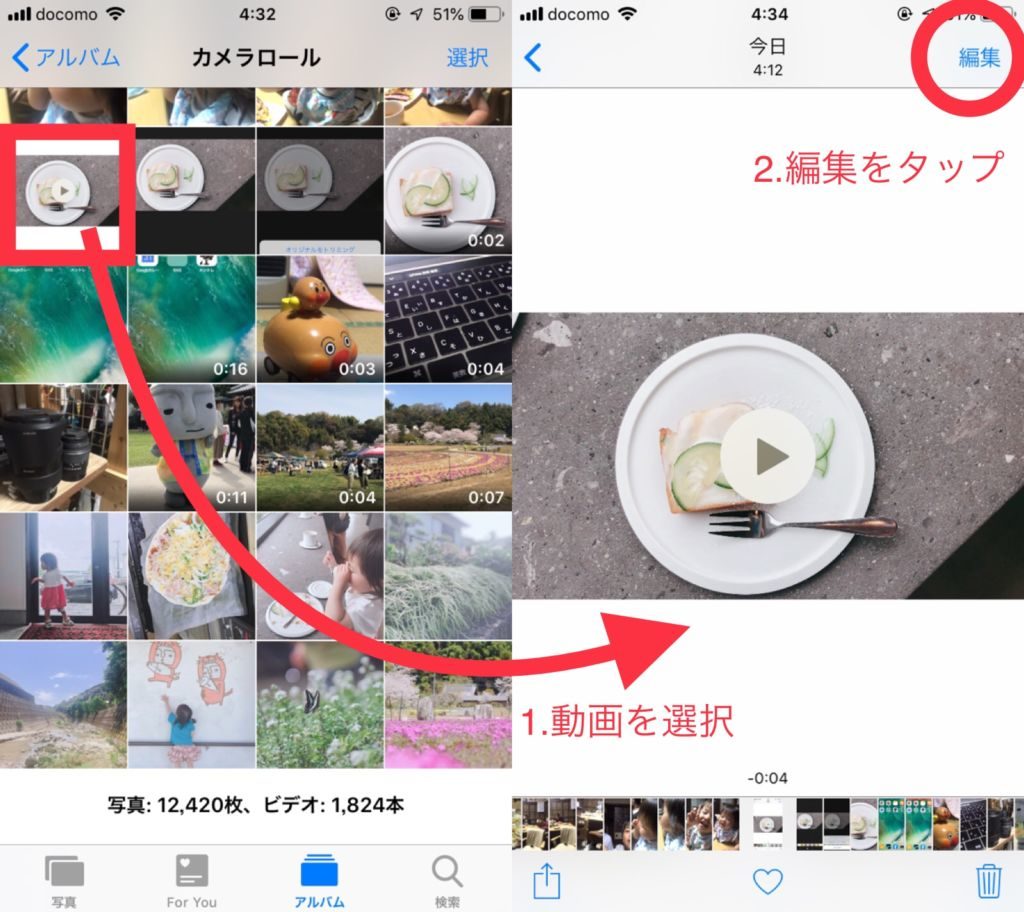
3.トリミングをおこない、保存する。
下部の「<」「>」をタップすると「黄色」の枠に変わります。
黄色になってから、「<」「>」を指で左右に操作します。
必要な部分だけを黄色い枠で囲みます。
選択したら「完了」をタップし、保存方法を選択するとトリミングの完了です。
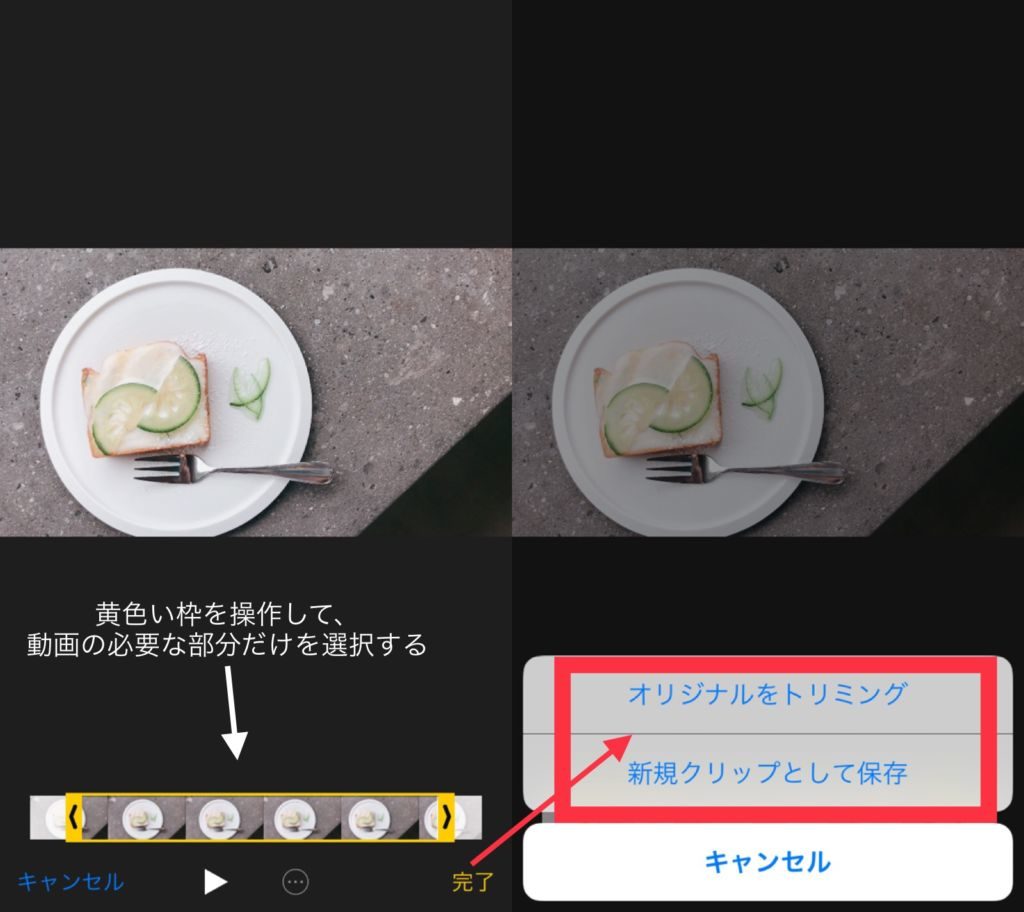
※この機能を使うことにより、画質・画角が低下することはありません。
シャッターをタップするときに、起こる悲劇
わざわざ「写真」アプリを使わなくても…
と、めんどくさい人もいますよね。
失敗しない動画を撮影するのが一番ではあります。
動画の前・後ろの失敗は、手ブレやシャッターの押すタイミングで起こることがほとんどです。
なので、そういった方には動画のシャッターをタップする時に、iPhoneカメラ用の「リモコン」を使ったり、手ブレをしない撮影方法を考えたりすることをおすすめします。
iPhoneの動画撮影の基本的な3つのポイントはこちらにまとめていますので、御覧ください。
また中級者以上の方は、
iMovieなど本格的な動画編集アプリで「トリミング」機能は実装されています。
動画編集をされる方は、動画編集アプリで利用したほうが早いのでそちらをお使いください。
iPhoneの動画のトリミングには、「写真」アプリを使う。
今回は、iPhoneで撮影した動画の前・後を切り取る「トリミング」の方法を紹介しました。
このトリミングをすることで
せっかく、面白い動画だったのに…
という、
ホントはNGだった動画の悲劇を、
ゴミ箱から救い出すことができます。
一度撮った動画を再度撮影しようとすると、
かなりの労力と、かなりの運が必要になります。
もちろん、撮影時に失敗しないのが一番ですが、
もしものときは、写真アプリのトリミング機能を使ってみてくださいね。
また、
トリミングとは逆に、動画を途中で切ってしまったなど、
複数の動画をつなげたい場合は、こちらの記事も参考にご覧ください。
動画編集は、Phoneの「写真」アプリだけでできてしまうので、
iMovieなどの動画編集アプリをいやいや使う前に、写真アプリのを使いこなしてみるのもよいかもしれませんね。
参考にこちらの記事もご紹介しておきますので、興味がありましたら御覧ください。
※(動画編集)iPhoneの写真アプリでできること
iPhone標準のアプリ「写真」は、iOSのバージョンが上がるごとに「動画編集」の機能も増えています。
こちらの記事では、「写真」アプリでできる「動画編集」についてまとめて紹介をしています。
日頃動画編集をしないライトユーザでも気軽に使える編集機能があるので、「写真」アプリの動画編集機能をチェックしてみましょう。


